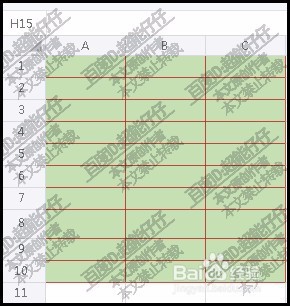1、登录了QQ后,打开腾讯文档,并新建一个工作表。
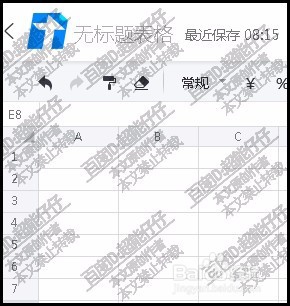
2、比如,表格区域是:A1:C10;如下图所示,选中这区域单元格。
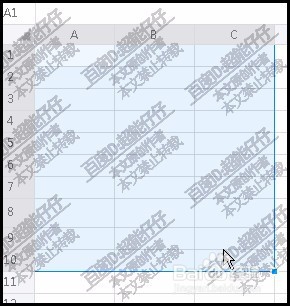
3、再如图所示,点击更多按钮。
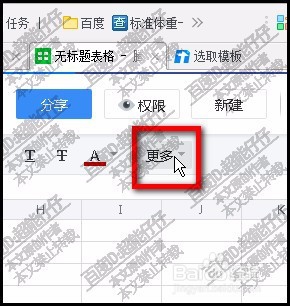
4、在弹出的一列工具中,点击边框的按钮,弹出一个边框面板,从中选择第一种边框。
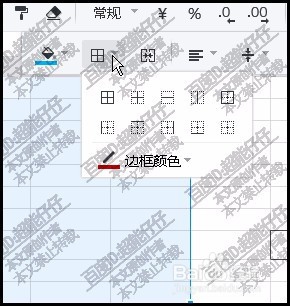
5、再点击边框颜色,弹出的颜色面板中,选择自己中意的颜色。
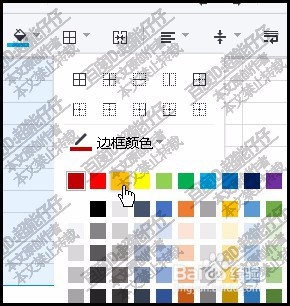
6、那么,一个表格即绘制好啦。
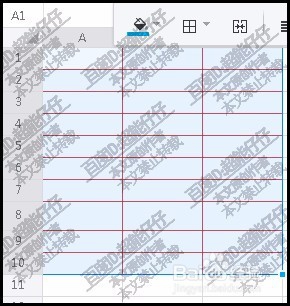
7、保持表格在选中的状态下,再点填充按钮。
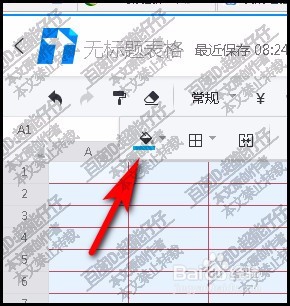
8、在弹出的颜色面板中选择自己想要的颜色。那么,一个表格底色就做啦。
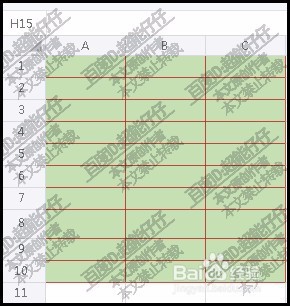
1、登录了QQ后,打开腾讯文档,并新建一个工作表。
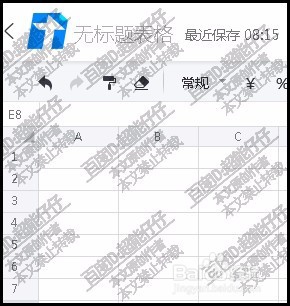
2、比如,表格区域是:A1:C10;如下图所示,选中这区域单元格。
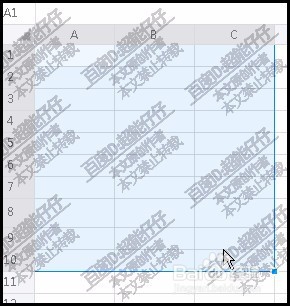
3、再如图所示,点击更多按钮。
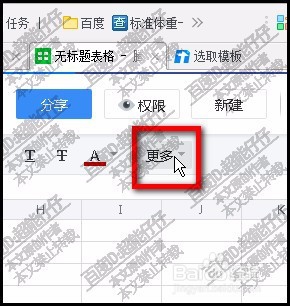
4、在弹出的一列工具中,点击边框的按钮,弹出一个边框面板,从中选择第一种边框。
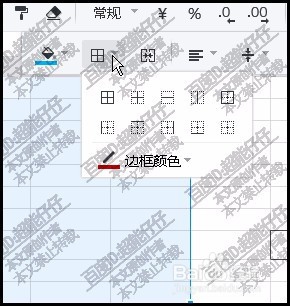
5、再点击边框颜色,弹出的颜色面板中,选择自己中意的颜色。
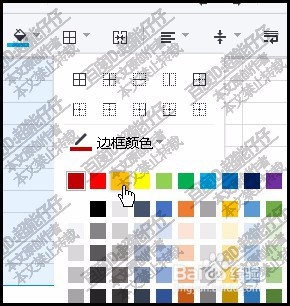
6、那么,一个表格即绘制好啦。
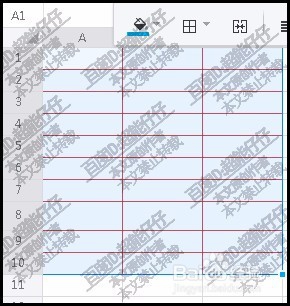
7、保持表格在选中的状态下,再点填充按钮。
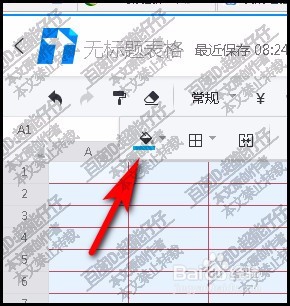
8、在弹出的颜色面板中选择自己想要的颜色。那么,一个表格底色就做啦。